excel下聚光灯功能的使用技巧
在wps表格中,有一个excel用户超羡慕的功能:聚光灯。即用颜色突出显示当前的行和列,在查看、核对数据较多时特别有用。
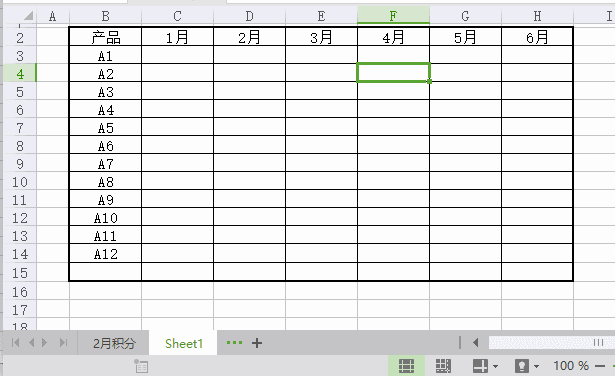
难道Excel里就实现不了吗?当然不是,下面兰色就教同学们设置“聚光灯”效果。
第一步:选取区域 - 开始 - 条件格式 - 新建规则 - 使用公式... - 输入以下公式:
=OR(CELL("row")=ROW(),CELL("col")=COLUMN())
再点击格式按钮,设置字体颜色为白色,填充色为绿色
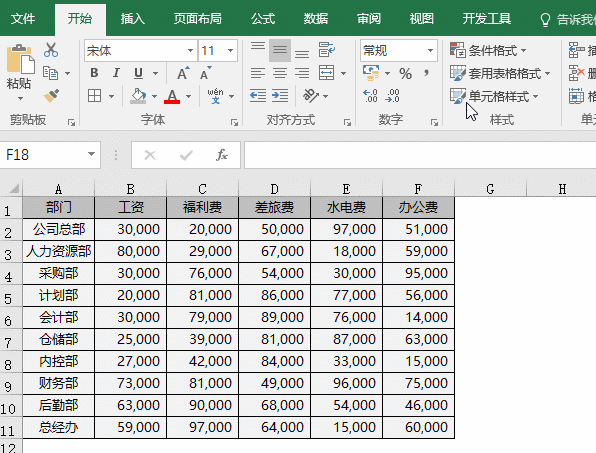
第二步:工作表标签右键菜单 - 查看代码 - 在打开的Visual basic窗口把下面代码粘贴到右侧的空白窗口中。
Private Sub Worksheet_SelectionChange(ByVal Target As Range)
If Application.CutCopyMode = False Then
Application.Calculate
End If
End Sub
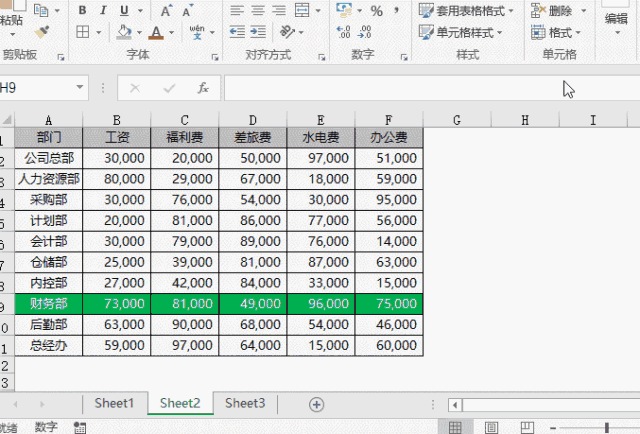
第三步:文件 - 另存为 - 格式选“启用宏的Excel工作簿(excel2003跳过本步)
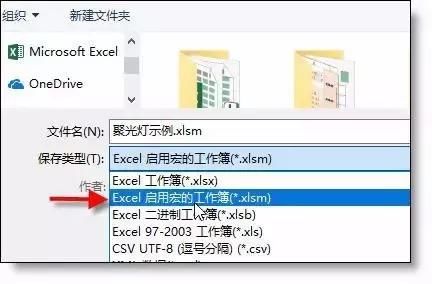
完工,设置后的效果如下:
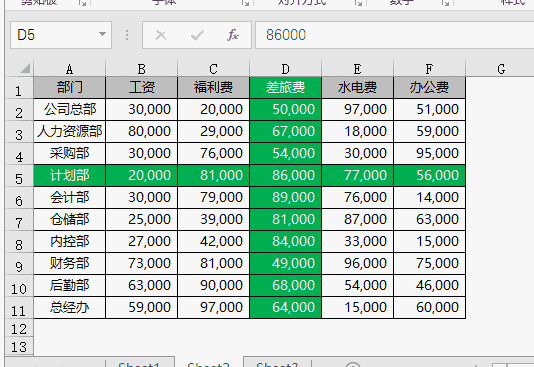
在Excel里的现有功能已满足不了我们的需求时,VBA就上场了。曾听过某个Excel讲师对学生说学VBA没什么用的。










 苏公网安备32032202000432
苏公网安备32032202000432